Exibir a hierarquia de ramificações de um projeto
Serviços de DevOps do Azure | Azure DevOps Server 2022 - Azure DevOps Server 2019
Visual Studio 2019 | Visual Studio 2022
À medida que um projeto cresce, sua estrutura de filiais normalmente também cresce e se torna mais complexa. Você e os membros da sua equipe podem precisar de respostas para as seguintes perguntas:
- Quais são as filiais do projeto?
- Como é que estes ramos se relacionam entre si?
- Quem é o proprietário dos vários ramos?
- Se forem necessárias alterações de uma equipe de recursos, quais ramificações essas alterações precisam passar para chegar à sua filial?
Os procedimentos a seguir explicam como usar o Controle de Versão do Team Foundation (TFVC) para responder a esses tipos de perguntas.
Ver e trabalhar com as suas filiais
Você pode usar a janela Hierarquia para executar as seguintes tarefas:
- Veja todas as suas ramificações numa vista hierárquica.
- Exiba um subconjunto de suas ramificações em uma exibição hierárquica.
- Exibir propriedades de uma ramificação específica.
- Conclua tarefas para uma ramificação específica.
Importante
Você pode executar esses procedimentos em uma ramificação, mas não em uma pasta. Na captura de tela a seguir, BuildProcessTemplates é uma pasta e Dev é uma ramificação.
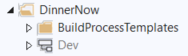
Para obter mais informações, consulte Pastas e arquivos de filial.
Exibir a janela de hierarquia do Gerenciador de Controle do Código-Fonte
No Visual Studio, no menu Exibir, selecione Outro Gerenciador de Controle do Código-Fonte do Windows>.
No Gerenciador de Controle do Código-Fonte, selecione a ramificação da qual você deseja explorar a estrutura.
No menu Arquivo, selecione Ramificação do Controle>do Código-Fonte e Hierarquia de Exibição de Mesclagem.>
Ajustar a vista para mostrar os dados que pretende
Por padrão, quando você abre a janela Hierarquia , vê a hierarquia da ramificação a partir da qual abriu a janela. A vista inclui os antepassados e descendentes do ramo.
A captura de tela a seguir mostra a janela Hierarquia para a ramificação DinnerNow Test :
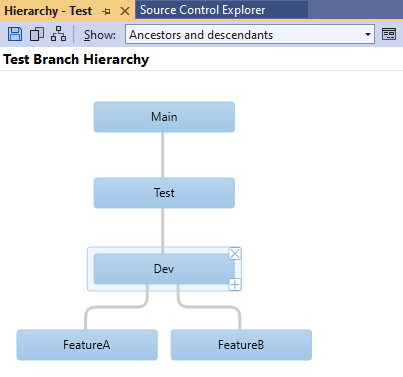
Use as seguintes opções para modificar sua exibição da hierarquia:
No menu Mostrar, selecione qualquer um dos seguintes modos de exibição:
- Todas as hierarquias
- Hierarquia completa
- Antepassados e descendentes
- Antepassados
- Pais e filhos
- Crianças
- Personalizado
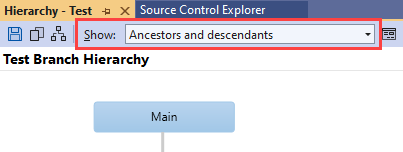
Gorjeta
Se você quiser ver a hierarquia completa para cada caminho de controle de versão em seu projeto, selecione Todas as hierarquias. Essa exibição inclui hierarquias que estão fora do escopo do projeto ativo no Gerenciador de Controle do Código-Fonte.
Ao lado do menu Mostrar , selecione o botão Personalizar lista de ramificações para selecionar individualmente as ramificações específicas que você deseja ver.
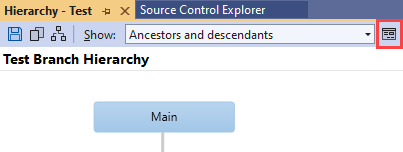
A caixa de diálogo Selecionar ramificações é exibida.
- Na lista Ramos, selecione ou desmarque as ramificações que deseja mostrar ou ocultar. À medida que você seleciona ou limpa ramificações, uma visualização de suas seleções aparece no lado direito da caixa de diálogo.
- Se sua equipe tiver muitas ramificações, use os botões acima da visualização para especificar facilmente as ramificações que você deseja ver. Passe o cursor sobre um botão para obter informações sobre o que ele faz.
Para ajustar os detalhes do diagrama, selecione uma ramificação específica e, em seguida, selecione um dos seguintes controles:
- Selecione X para ocultar a ramificação. Como alternativa, selecione Excluir enquanto a ramificação estiver selecionada.
- Selecione o sinal de adição (+) para especificar quais ramificações filhas você deseja ver. Como alternativa, selecione Inserir enquanto a ramificação está selecionada.
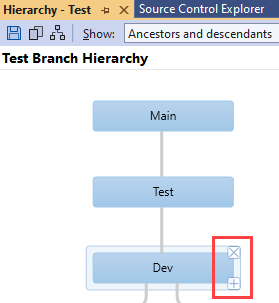
Ver propriedades e realizar ações
Depois de exibir a hierarquia de ramificação, você pode precisar de mais informações ou estar pronto para tomar alguma ação. Você pode clicar com o botão direito do mouse em qualquer ramificação na janela Hierarquia e executar uma das seguintes etapas:
Selecione Propriedades para exibir informações sobre a ramificação, incluindo seu caminho, quem a possui e quem tem permissões para trabalhar com ela. O campo Proprietário é apenas para informação. A pessoa nomeada no campo Proprietário não tem necessariamente permissões extras.
Selecione uma ação como Ramificação, Mesclar, Comparar ou Abrir no Gerenciador de Controle do Código-Fonte.